¿Cómo evitar la encriptación causada por el ransomware DoppelPaymer?
RansomwareConocido también como: Virus DoppelPaymer
Obtenga un escaneo gratuito y verifique si su computadora está infectada.
ELIMÍNELO AHORAPara usar el producto con todas las funciones, debe comprar una licencia para Combo Cleaner. 7 días de prueba gratuita limitada disponible. Combo Cleaner es propiedad y está operado por RCS LT, la empresa matriz de PCRisk.
Instrucciones de eliminación del ransomware DoppelPaymer
¿Qué es DoppelPaymer?
DoppelPaymer es un malware de tipo ransomware diseñado para evitar que las víctimas accedan a sus archivos cifrándolos. Para poder usar sus archivos nuevamente, las víctimas se ven obligadas a pagar un rescate a los ciberdelincuentes. La investigación muestra que los ciberdelincuentes usan DoppelPaymer en ataques dirigidos. Significa que se dirigen a empresas y/o industrias específicas. Muy a menudo, los ciberdelincuentes que tienen un objetivo específico buscan infiltrarse (infectar) toda una red, es decir, las computadoras utilizadas en una empresa en particular. Este ransomware agrega la extensión ".locked" a un nombre de archivo de cada archivo cifrado, por ejemplo, cambia "1.jpg" a "1.jpg.locked", y así sucesivamente. Cada archivo cifrado obtiene su propia nota de rescate (archivo .txt). Por ejemplo, una nota para "1.jpg.locked" es "1.jpg.readme2unlock.txt", y así sucesivamente.
Todas las notas de rescate contienen texto idéntico. Como se indica en ellas, las víctimas no deben apagar o reiniciar sus computadoras, renombrar o eliminar archivos cifrados (y notas de rescate), ni intentar restaurar archivos usando ningún software. Según los ciberdelincuentes, tales acciones podrían conducir a la pérdida permanente de datos. Para obtener instrucciones sobre cómo descifrar los datos, las víctimas deben instalar el navegador Tor y abrir el enlace que se proporciona en cada nota de rescate creada. Se menciona que las víctimas tienen 7 días para usar el enlace, después de lo cual dejará de ser válido. Además, se afirma que cuanto más rápido se contacten las víctimas con los desarrolladores de DoppelPaymer, menor será el precio de un descifrado. El enlace antes mencionado abre un sitio web Tor donde las víctimas pueden contactar a los delincuentes cibernéticos a través de un chat en línea. A continuación se proporciona una captura de pantalla de un sitio web de Tor que se generó cuando los ciberdelincuentes atacaron a la empresa Ohio Gratings Inc. Por lo general, el malware como el ransomware DoppelPaymer encripta archivos con algoritmos fuertes y es imposible para las víctimas descifrar los datos sin las herramientas que solo tienen los desarrolladores de un ransomware en particular. Desafortunadamente, incluso si los ciberdelincuentes tienen esas herramientas, tienden a no enviarlas. Simplemente dicho, con frecuencia las víctimas que pagan un rescate son estafadas. En la mayoría de los casos, la única forma (y gratuita) de recuperar archivos sin usar herramientas que solo se pueden comprar a los ciberdelincuentes es restaurarlos desde una copia de seguridad que no estaba encriptada. Además, los archivos cifrados permanecen cifrados incluso si las víctimas desinstalan el ransomware del sistema. Desinstalar dicho malware solo evita que provoque más cifrados.
Captura de pantalla de un mensaje que alienta a los usuarios a pagar un rescate para descifrar sus datos comprometidos:
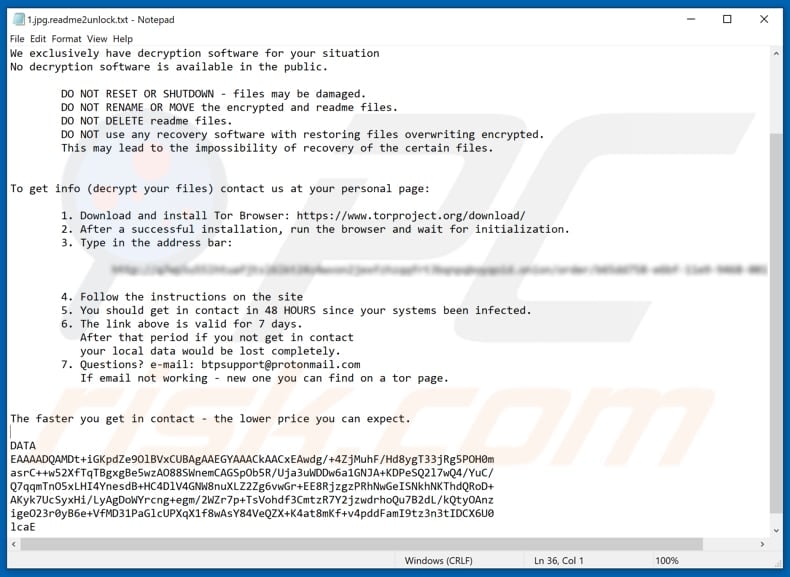
Más ejemplos de software de tipo ransomware son Nvram, Major y Lokf. En la mayoría de los casos, está diseñado para cifrar datos y crear o mostrar una nota de rescate con instrucciones sobre cómo pagar una herramienta y/o clave de descifrado. Dos diferencias principales (y más comunes) son el tamaño de un rescate y el algoritmo criptográfico (simétrico o asimétrico) que el ransomware usa para cifrar datos. Desafortunadamente, la mayoría de estos programas causan cifrados fuertes y es imposible descifrar archivos sin herramientas que solo los desarrolladores de un ransomware en particular pueden proporcionar. Es posible recuperar archivos sin su ayuda solo si un programa contiene errores, fallas, etc. Por eso es importante tener una copia de seguridad de los datos creada y mantenerla en un servidor remoto o dispositivo de almacenamiento desconectado.
¿Cómo infectó el ransomware mi computadora?
La mayoría de los ciberdelincuentes difunden programas maliciosos (incluido el ransomware) a través de campañas de spam, troyanos, actualizadores de software falsos, canales/herramientas de descarga de software no confiables y herramientas no oficiales de 'craqueo' (activación) de software. Muy a menudo, los ciberdelincuentes envían correos electrónicos con archivos adjuntos que, si se abren, instalan software malicioso. Ejemplos de archivos que suelen adjuntar son documentos de Microsoft Office y PDF, archivos de archivo como ZIP, RAR, archivos ejecutables (.exe y otros) y archivos JavaScript. Vale la pena mencionar que disfrazan tales correos electrónicos como importantes, oficiales, etc. Los troyanos infectan sistemas instalando malware adicional. Estos son programas maliciosos que generalmente están diseñados para causar infecciones en cadena. Sin embargo, causan daños solo si ya están instalados. Los actualizadores de software falsos son herramientas que instalan malware en lugar de reparaciones, actualizaciones o errores de explotación, fallas de software obsoleto que está instalado en el sistema operativo. Los canales/fuentes de descarga de software no confiables también se están utilizando como herramientas para propagar malware. Algunos ejemplos de canales de descarga poco confiables son el alojamiento gratuito de archivos y sitios web de descarga de software gratuito, redes punto a punto (como clientes de torrent, eMule, etc.), sitios web no oficiales y descargadores de terceros. A menudo incluyen archivos maliciosos que se disfrazan de legítimos, inofensivos. Al descargar y abrir esos archivos, las personas instalan software malicioso por sí mismos. Se supone que las herramientas de activación no oficiales omiten las activaciones pagas de software con licencia. Sin embargo, con frecuencia estas herramientas están diseñadas por ciberdelincuentes que las usan con el propósito de difundir programas maliciosos. Simplemente dicho, si se usa, estas herramientas pueden causar la instalación de varios malware de alto riesgo.
| Nombre | Virus DoppelPaymer |
| Tipo de Amenaza | Ransomware, Crypto Virus, Files locker |
| Extensión de Archivos Encriptados | .locked |
| Mensaje Demandante de Rescate | Archivos de texto readme2unlock.txt que se anexa cada archivo encriptado y sitio web Tor. |
| Cantidad del Rescate | Depende de qué tan rápido las víctimas contacten a los ciberdelincuentes. |
| Contacto del Ciber Criminal | btpsupport@protonmail.com y chat online en el sitio web de Tor. |
| Nombres de Detección | Avast (Win32:MalwareX-gen [Trj]), BitDefender (Trojan.Agent.EFPT), ESET-NOD32 (una variante de Win32/Kryptik.GXEG), Kaspersky (Trojan.Win32.DelShad.ayr), Lista Completa de Detecciones (VirusTotal) |
| Nombre del Proceso Malicioso | SpotLife WebAlbum Service Plugin |
| Síntomas | No se pueden abrir archivos almacenados en tu computadora, los archivos previamente funcionales ahora tienen una extensión diferente (por ejemplo, my.docx.locked). Se muestra un mensaje de solicitud de rescate en tu escritorio. Los ciberdelincuentes exigen el pago de un rescate (generalmente en bitcoins) para desbloquear tus archivos. |
| Información Adicional | Se sabe que los ciberdelincuentes usan DoppelPaymer en ataques dirigidos. |
| Métodos de Distribución | Archivos adjuntos de correo electrónico infectados (macros), sitios web de torrents, anuncios maliciosos. |
| Daño | Todos los archivos están encriptados y no se pueden abrir sin pagar un rescate. Se pueden instalar troyanos adicionales que roban contraseñas e infecciones de malware junto con una infección de ransomware. |
| Eliminación |
Para eliminar posibles infecciones de malware, escanee su computadora con un software antivirus legítimo. Nuestros investigadores de seguridad recomiendan usar Combo Cleaner. Descargue Combo Cleaner para WindowsEl detector gratuito verifica si su equipo está infectado. Para usar el producto con todas las funciones, debe comprar una licencia para Combo Cleaner. 7 días de prueba gratuita limitada disponible. Combo Cleaner es propiedad y está operado por RCS LT, la empresa matriz de PCRisk. |
¿Cómo protegerse de las infecciones de ransomware?
Recomendamos encarecidamente no abrir archivos adjuntos y/o web que se incluyen en correos electrónicos irrelevantes, especialmente si se envían desde direcciones sospechosas y desconocidas. Además, el software no debe descargarse utilizando algunos descargadores de terceros, páginas no oficiales y otras fuentes que se mencionaron en el párrafo anterior. La forma más segura de descargarlo es usar sitios web oficiales y enlaces de descarga directa para eso. Además, el software instalado siempre debe estar actualizado, sin embargo, debe actualizarse correctamente: utilizando herramientas y/o funciones proporcionadas (diseñadas) por desarrolladores de software oficiales. Las herramientas de terceros nunca deben usarse. Lo mismo se aplica a las herramientas de activación de software ('cracking'), además, no es legal usarlas. Y, por último, le recomendamos que escanee regularmente el sistema operativo con un antivirus o software antispyware de buena reputación y que lo mantenga actualizado. Si su computadora ya está infectada con DoppelPaymer, le recomendamos ejecutar un análisis con Combo Cleaner Antivirus para Windows para eliminar automáticamente este ransomware.
Texto presentado en los archivos de texto del ransomware DoppelPaymer:
Your network has been penetrated.
All files on each host in the network have been encrypted with a strong algorythm.
Backups were either encrypted or deleted or backup disks were formatted.
Shadow copies also removed, so F8 or any other methods may damage encrypted data but not recover.We exclusively have decryption software for your situation
No decryption software is available in the public.DO NOT RESET OR SHUTDOWN - files may be damaged.
DO NOT RENAME OR MOVE the encrypted and readme files.
DO NOT DELETE readme files.
DO NOT use any recovery software with restoring files overwriting encrypted.
This may lead to the impossibility of recovery of the certain files.
To get info (decrypt your files) contact us at your personal page:1. Download and install Tor Browser: hxxps://www.torproject.org/download/
2. After a successful installation, run the browser and wait for initialization.
3. Type in the address bar:*************
4. Follow the instructions on the site
5. You should get in contact in 48 HOURS since your systems been infected.
6. The link above is valid for 7 days.
After that period if you not get in contact
your local data would be lost completely.
7. Questions? e-mail: btpsupport@protonmail.com
If email not working - new one you can find on a tor page.
The faster you get in contact - the lower price you can expect.DATA
-
Captura de pantalla del sitio web de DoppelPaymer en Tor (cuando la compañía objetivo era Ohio Gratings Inc):
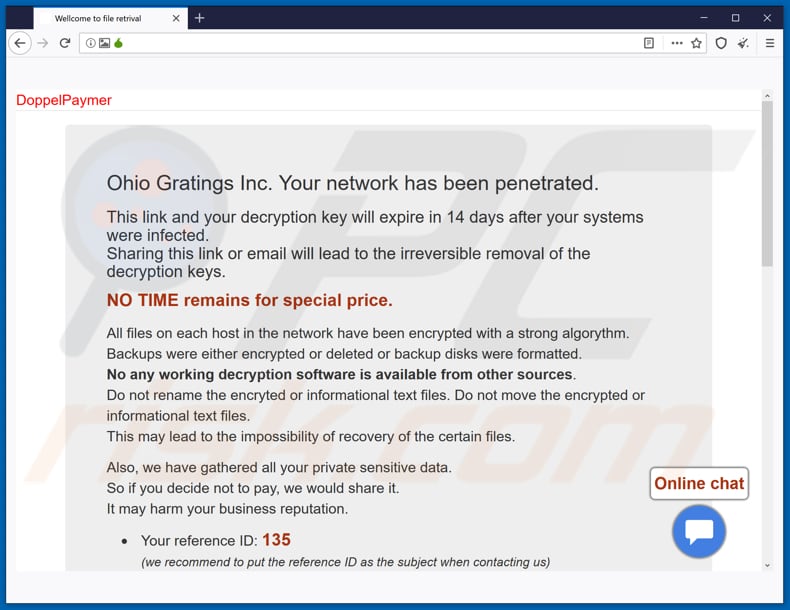
Texto en esta página:
DoppelPaymer
Ohio Gratings Inc. Your network has been penetrated.
This link and your decryption key will expire in 14 days after your systems were infected.
Sharing this link or email will lead to the irreversible removal of the decryption keys.NO TIME remains for special price.
All files on each host in the network have been encrypted with a strong algorythm.
Backups were either encrypted or deleted or backup disks were formatted.
No any working decryption software is available from other sources.
Do not rename the encryted or informational text files. Do not move the encrypted or informational text files.
This may lead to the impossibility of recovery of the certain files.Also, we have gathered all your private sensitive data.
So if you decide not to pay, we would share it.
It may harm your business reputation.Your reference ID: 135
(we recommend to put the reference ID as the subject when contacting us)
BTC wallet for payment:
********************
you can check the status here: hxxps://www.blockchain.com/btc/address/17rJmFiKyYbNZmt9xiz8yTScX1QvWpt7pz
Contact email: btpsupport@protonmail.com
Use chat in the right bottom of this page to contact us. You have 48 hours to do that to be able to discuss the price.
We do not reply immediately, it may take a few hours for you to see first reply. You may also need to sometimes refresh this page in tor browser.To get the files in your network decrypted you should pay for the decryption software.
The price for the decryptor is based on the network size, number of employees, annual revenue. Please feel free to contact us for amount of BTC should be paid.You need to pack 2 pairs of files that is unique for you ( somefile1.locked & somefile1.readme2unlock.txt and somefile2.locked & somefile2.readme2unlock.txt which have no sensitive information but only you own it) into ZIP and send to us.
And you'll have those 2 unlocked and would be sure it's working.Some sensetive information was stolen from the file servers and will be uploaded in the public in case you won't pay us.
You should get in contact with us within 2 days after you noticed the encryption. If this doesn't happen the price is increased by 25% after 2 days.
The price would be increased by 100% (double price) in 1 week.
Your key would be completely erased in 2 weeks.
Online chat
Captura de pantalla de archivos cifrados por DoppelPaymer (".locked" extension):
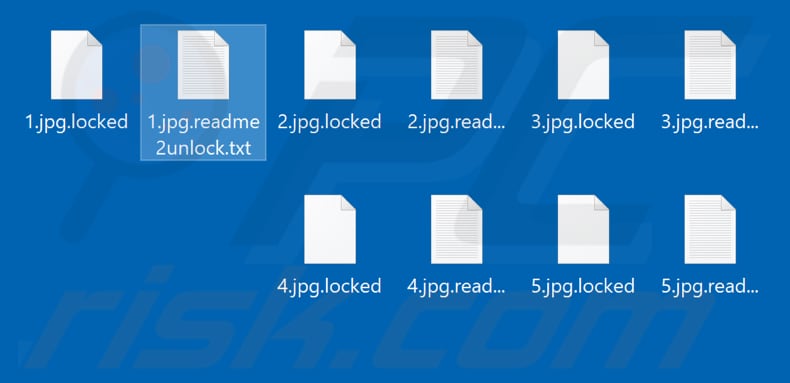
Proceso malicioso de DoppelPaymer que se ejecuta en el Administrador de Tareas como "SpotLife WebAlbum Service Plugin":
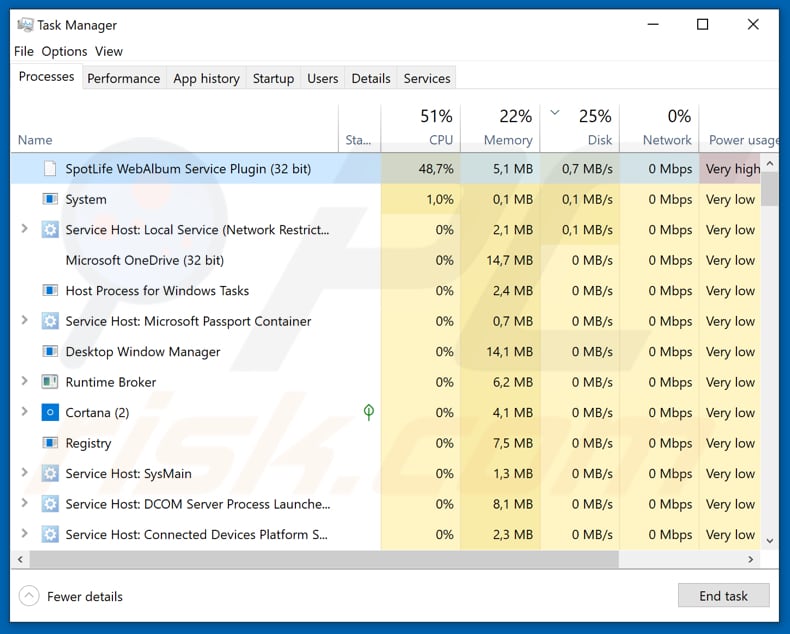
Eliminación del ransomware DoppelPaymer:
Eliminación automática instantánea de malware:
La eliminación manual de amenazas puede ser un proceso largo y complicado que requiere conocimientos informáticos avanzados. Combo Cleaner es una herramienta profesional para eliminar malware de forma automática, que está recomendado para eliminar malware. Descárguelo haciendo clic en el siguiente botón:
DESCARGAR Combo CleanerSi decide descargar este programa, quiere decir que usted está conforme con nuestra Política de privacidad y Condiciones de uso. Para usar el producto con todas las funciones, debe comprar una licencia para Combo Cleaner. 7 días de prueba gratuita limitada disponible. Combo Cleaner es propiedad y está operado por RCS LT, la empresa matriz de PCRisk.
Video sugiriendo qué pasos deben tomarse en caso de una infección de ransomware:
Menú Rápido:
- ¿Qué es Virus DoppelPaymer?
- PASO 1. Informar el ransomware a las autoridades.
- PASO 2. Aislar el dispositivo infectado.
- PASO 3. Identificar la infección del ransomware.
- PASO 4. Búsqueda de herramientas de desencriptado de ransomware.
- PASO 5. Restaurar archivos con herramientas de recuperación de datos.
- PASO 6. Crear copias de seguridad de datos.
Si es víctima de un ataque de ransomware, le recomendamos que informe de este incidente a las autoridades. Al proporcionar información a los organismos encargados de hacer cumplir la ley, ayudará a rastrear los delitos cibernéticos y potencialmente ayudará en el enjuiciamiento de los atacantes. Aquí hay una lista de autoridades a las que debe informar sobre un ataque de ransomware. Para obtener una lista completa de los centros de seguridad cibernética locales e información sobre por qué debe informar los ataques de ransomware, lea este artículo.
Lista de autoridades locales donde se deben informar los ataques de ransomware (elija una según su dirección de residencia):
Estados Unidos - Internet Crime Complaint Centre IC3
Reino Unido - Action Fraud
España - Policía Nacional
Francia - Ministère de l'Intérieur
Alemania - Polizei
Italia - Polizia di Stato
Países Bajos - Politie
Polonia - Policja
Portugal - Polícia Judiciária
Aislar el dispositivo infectado:
Algunas infecciones de tipo ransomware están diseñadas para encriptar archivos dentro de dispositivos de almacenamiento externos, infectarlos e incluso extenderse por toda la red local. Por esta razón, es muy importante aislar el dispositivo infectado (computadora) lo antes posible.
Paso 1: Desconectarse de Internet.
La forma más fácil de desconectar una computadora de Internet es desconectar el cable Ethernet de la placa base, sin embargo, algunos dispositivos están conectados a través de una red inalámbrica y para algunos usuarios (especialmente aquellos que no son particularmente expertos en tecnología), desconectar los cables puede parecer molesto. Por lo tanto, también puede desconectar el sistema manualmente a través del Panel de Control:
Navegue hasta el "Panel de Control", haga clic en la barra de búsqueda en la esquina superior derecha de la pantalla, ingrese "Centro de redes y recursos compartidos" y seleccione el resultado de la búsqueda: 
Haga clic en la opción "Cambiar la configuración del adaptador" en la esquina superior izquierda de la ventana: 
Haga clic con el botón derecho en cada punto de conexión y seleccione "Desactivar". Una vez desactivado, el sistema ya no estará conectado a Internet. Para volver a habilitar los puntos de conexión, simplemente haga clic derecho nuevamente y seleccione "Habilitar".
Paso 2: Desenchufe todos los dispositivos de almacenamiento.
Como se mencionó anteriormente, el ransomware puede encriptar datos e infiltrarse en todos los dispositivos de almacenamiento que están conectados a la computadora. Por esta razón, todos los dispositivos de almacenamiento externo (unidades flash, discos duros portátiles, etc.) deben desconectarse inmediatamente; sin embargo, le recomendamos encarecidamente que expulse cada dispositivo antes de desconectarlo para evitar la corrupción de datos:
Navegue a "Mi PC", haga clic con el botón derecho en cada dispositivo conectado y seleccione "Expulsar": 
Paso 3: Cierre la sesión de las cuentas de almacenamiento en la nube.
Algunos tipos de ransomware podrían secuestrar el software que maneja los datos almacenados en "la Nube". Por lo tanto, los datos podrían estar corruptos/encriptados. Por esta razón, debe cerrar la sesión de todas las cuentas de almacenamiento en la nube dentro de los navegadores y otro software relacionado. También debe considerar desinstalar temporalmente el software de administración de la nube hasta que la infección se elimine por completo.
Identificar la infección del ransomware:
Para manejar adecuadamente una infección, primero hay que identificarla. Algunas infecciones de ransomware utilizan mensajes de solicitud de rescate como introducción (vea el archivo de texto del ransomware WALDO a continuación).

Sin embargo, esto es raro. En la mayoría de los casos, las infecciones de ransomware envían mensajes más directos simplemente indicando que los datos están encriptados y que las víctimas deben pagar algún tipo de rescate. Tenga en cuenta que las infecciones de tipo ransomware suelen generar mensajes con diferentes nombres de archivo (por ejemplo, "_readme.txt", "READ-ME.txt", "DECRYPTION_INSTRUCTIONS.txt", "DECRYPT_FILES.html", etc.). Por lo tanto, usar el nombre de un mensaje de rescate puede parecer una buena forma de identificar la infección. El problema es que la mayoría de estos nombres son genéricos y algunas infecciones usan los mismos nombres, aunque los mensajes entregados son diferentes y las infecciones en sí no están relacionadas. Por lo tanto, usar el nombre del archivo del mensaje solo puede ser ineficaz e incluso provocar la pérdida permanente de datos (por ejemplo, al intentar desencriptar datos con herramientas diseñadas para diferentes infecciones de ransomware, es probable que los usuarios terminen dañando archivos permanentemente y el desencriptado ya no será posible incluso con la herramienta correcta).
Otra forma de identificar una infección de ransomware es comprobar la extensión del archivo, que se adjunta a cada archivo encriptado. Las infecciones de ransomware a menudo se nombran por las extensiones que agregan (consulte los archivos encriptados por Qewe ransomware a continuación).

Sin embargo, este método solo es efectivo cuando la extensión adjunta es única; muchas infecciones de ransomware agregan una extensión genérica (por ejemplo, ".encrypted", ".enc", ".crypted", ".locked", etc.). En estos casos, resulta imposible identificar el ransomware por su extensión adjunta.
Una de las formas más fáciles y rápidas de identificar una infección de ransomware es utilizar el sitio web ID Ransomware. Este servicio es compatible con la mayoría de las infecciones de ransomware existentes. Las víctimas simplemente cargan un mensaje de rescate y/o un archivo encriptado (le recomendamos que cargue ambos si es posible).

El ransomware se identificará en segundos y se le proporcionarán varios detalles, como el nombre de la familia de malware a la que pertenece la infección, si es desencriptable, etc.
Ejemplo 1 (ransomware Qewe [Stop/Djvu]):

Ejemplo 2 (ransomware .iso [Phobos]):

Si sus datos están encriptados por un ransomware que no es compatible con ID Ransomware, siempre puede intentar buscar en Internet utilizando ciertas palabras clave (por ejemplo, título del mensaje de rescate, extensión de archivo, correos electrónicos de contacto proporcionados, direcciones de criptobilletera, etc.).
Búsqueda de herramientas de desencriptado de ransomware:
Los algoritmos de encriptado utilizados por la mayoría de las infecciones de tipo ransomware son extremadamente sofisticados y, si el encriptado se realiza correctamente, solo el desarrollador puede restaurar los datos. Esto se debe a que el desencriptado requiere una clave específica, que se genera durante el encriptado. Restaurar datos sin la clave es imposible. En la mayoría de los casos, los ciberdelincuentes almacenan las claves en un servidor remoto, en lugar de utilizar la máquina infectada como host. Dharma (CrySis), Phobos y otras familias de infecciones de ransomware de alta gama son prácticamente impecables y, por lo tanto, restaurar datos encriptados sin la participación de los desarrolladores es simplemente imposible. A pesar de esto, hay docenas de infecciones de tipo ransomware que están mal desarrolladas y contienen una serie de fallas (por ejemplo, el uso de claves de encriptado/desencriptado idénticas para cada víctima, claves almacenadas localmente, etc.). Por lo tanto, siempre verifique las herramientas de desencriptado disponibles para detectar cualquier ransomware que se infiltre en su computadora.
Encontrar la herramienta de desencriptado correcta en Internet puede resultar muy frustrante. Por este motivo, le recomendamos que utilice el Proyecto "No More Ransom" y aquí es donde resulta útil identificar la infección de ransomware. El sitio web del Proyecto "No More Ransom" contiene una sección de "Herramientas de Desencriptado" con una barra de búsqueda. Ingrese el nombre del ransomware identificado y se enumerarán todos los desencriptadores disponibles (si los hay).

Restaurar archivos con herramientas de recuperación de datos:
Dependiendo de la situación (calidad de la infección de ransomware, tipo de algoritmo de encriptado utilizado, etc.), es posible que sea posible restaurar los datos con ciertas herramientas de terceros. Por lo tanto, le recomendamos que utilice la herramienta Recuva desarrollada por CCleaner. Esta herramienta admite más de mil tipos de datos (gráficos, video, audio, documentos, etc.) y es muy intuitiva (se necesitan pocos conocimientos para recuperar datos). Además, la función de recuperación es completamente gratuita.
Paso 1: Realiza un escaneo.
Ejecute la aplicación Recuva y siga el asistente. Se le mostrarán varias ventanas que le permitirán elegir qué tipo de archivo buscar, qué ubicaciones se deben escanear, etc. Todo lo que necesita hacer es seleccionar las opciones que está buscando e iniciar el escaneo. Le recomendamos que habilite el "Análisis Profundo" ("Deep Scan") antes de comenzar, de lo contrario, las capacidades de análisis de la aplicación estarán restringidas.

Espere a que Recuva complete el escaneo. La duración del análisis depende del volumen de archivos (tanto en cantidad como en tamaño) que está analizando (por ejemplo, varios cientos de gigabytes pueden tardar más de una hora en analizarse). Por lo tanto, tenga paciencia durante el proceso de escaneo. También desaconsejamos modificar o eliminar archivos existentes, ya que esto podría interferir con el análisis. Si agrega datos adicionales (por ejemplo, descarga de archivos/contenido) mientras escanea, esto prolongará el proceso:

Paso 2: Recuperar datos.
Una vez que se complete el proceso, seleccione las carpetas/archivos que desea restaurar y simplemente haga clic en "Recuperar". Tenga en cuenta que se necesita algo de espacio libre en su unidad de almacenamiento para restaurar los datos:

Crear copias de seguridad de datos:
La administración adecuada de archivos y la creación de copias de seguridad son esenciales para la seguridad de los datos. Por lo tanto, tenga siempre mucho cuidado y piense en el futuro.
Administracióon de Particiones: Le recomendamos que almacene sus datos en varias particiones y evite almacenar archivos importantes dentro de la partición que contiene todo el sistema operativo. Si cae en una situación en la que no puede iniciar el sistema y se ve obligado a formatear el disco en el que está instalado el sistema operativo (en la mayoría de los casos, aquí es donde se esconden las infecciones de malware), perderá todos los datos almacenados en esa unidad. Esta es la ventaja de tener múltiples particiones: si tiene todo el dispositivo de almacenamiento asignado a una sola partición, se verá obligado a eliminar todo, sin embargo, crear múltiples particiones y asignar los datos correctamente le permite prevenir tales problemas. Puede formatear fácilmente una sola partición sin afectar a las demás; por lo tanto, una se limpiará y las otras permanecerán intactas, y sus datos se guardarán. La administración de particiones es bastante simple y puede encontrar toda la información necesaria en la página web de documentación de Microsoft.
Copias de seguridad de datos: Uno de los métodos de copia de seguridad más fiables es utilizar un dispositivo de almacenamiento externo y mantenerlo desconectado. Copie sus datos en un disco duro externo, unidad flash (miniatura), SSD, HDD o cualquier otro dispositivo de almacenamiento, desconéctelo y guárdelo en un lugar seco lejos del sol y temperaturas extremas. Sin embargo, este método es bastante ineficaz, ya que las copias de seguridad y las actualizaciones de los datos deben realizarse con regularidad. También puede utilizar un servicio en la nube o un servidor remoto. Aquí, se requiere una conexión a Internet y siempre existe la posibilidad de una brecha de seguridad, aunque es una ocasión muy rara.
Recomendamos utilizar Microsoft OneDrive para realizar copias de seguridad de sus archivos. OneDrive le permite almacenar sus archivos y datos personales en la nube, sincronizar archivos entre computadoras y dispositivos móviles, lo que le permite acceder y editar sus archivos desde todos sus dispositivos Windows. OneDrive le permite guardar, compartir y obtener una vista previa de los archivos, acceder al historial de descargas, mover, eliminar y cambiar el nombre de los archivos, así como crear nuevas carpetas y mucho más.
Puede hacer una copia de seguridad de sus carpetas y archivos más importantes en su PC (las carpetas Escritorio, Documentos e Imágenes). Algunas de las características más notables de OneDrive incluyen el control de versiones de archivos, que conserva las versiones anteriores de los archivos hasta por 30 días. OneDrive cuenta con una papelera de reciclaje en la que todos sus archivos eliminados se almacenan por un tiempo limitado. Los archivos eliminados no se cuentan como parte de la asignación del usuario.
El servicio está construido con tecnologías HTML5 y le permite cargar archivos de hasta 300 MB mediante la función de arrastrar y soltar en el navegador web o hasta 10 GB mediante la aplicación de escritorio OneDrive. Con OneDrive, puede descargar carpetas enteras como un solo archivo ZIP con hasta 10,000 archivos, aunque no puede exceder los 15 GB por descarga única.
OneDrive viene con 5 GB de almacenamiento gratuito listo para usar, con opciones de almacenamiento adicionales de 100 GB, 1 TB y 6 TB disponibles por una tarifa basada en suscripción. Puede obtener uno de estos planes de almacenamiento comprando almacenamiento adicional por separado o con una suscripción a Office 365.
Crear una copia de seguridad de datos:
El proceso de copia de seguridad es el mismo para todos los tipos de archivos y carpetas. Así es como puede hacer una copia de seguridad de sus archivos con Microsoft OneDrive
Paso 1: Elija los archivos/carpetas que desea respaldar.

Haga clic en el icono de la nube de OneDrive para abrir el menú de OneDrive. Mientras está en este menú, puede personalizar la configuración de la copia de seguridad de sus archivos.

Haga clic en Ayuda y Configuración y luego seleccione Configuración en el menú desplegable.

Vaya a la pestaña Copia de Seguridad y haga clic en Administrar Copia de Seguridad.

En este menú, puede optar por hacer una copia de seguridad del Escritorio y de todos los archivos que contiene, y de las carpetas Documentos e Imágenes, nuevamente, con todos los archivos en ellos. Haga clic en Iniciar copia de seguridad.
Ahora, cuando agregue un archivo o carpeta en las carpetas Escritorio y Documentos e imágenes, se respaldará automáticamente en OneDrive.
Para agregar carpetas y archivos que no se encuentran en las ubicaciones que se muestran arriba, debe agregarlos manualmente.

Abra el Explorador de Archivos y navegue hasta la ubicación de la carpeta/archivo que desea respaldar. Seleccione el elemento, haga clic con el botón derecho en él y haga clic en Copiar.

Luego, navegue hasta OneDrive, haga clic con el botón derecho en cualquier lugar de la ventana y haga clic en Pegar. Alternativamente, puede simplemente arrastrar y soltar un archivo en OneDrive. OneDrive creará automáticamente una copia de seguridad de la carpeta/archivo.

Todos los archivos agregados a la carpeta OneDrive se respaldan en la nube automáticamente. El círculo verde con la marca de verificación indica que el archivo está disponible tanto localmente como en OneDrive, y que la versión del archivo es la misma en ambos. El icono de la nube azul indica que el archivo no se ha sincronizado y está disponible solo en OneDrive. El icono de sincronización indica que el archivo se está sincronizando actualmente.

Para acceder a los archivos que solo se encuentran en OneDrive en línea, vaya al menú desplegable Ayuda y Configuración y seleccione Ver en línea.

Paso 2: Restaura los archivos dañados.
OneDrive se asegura de que los archivos permanezcan sincronizados, por lo que la versión del archivo en la computadora es la misma versión en la nube. Sin embargo, si el ransomware ha encriptado sus archivos, puede aprovechar la función de historial de versiones de OneDrive que le permitirá restaurar las versiones de los archivos antes del encriptado.
Microsoft 365 tiene una función de detección de ransomware que le notifica cuando sus archivos de OneDrive han sido atacados y lo guía a través del proceso de restauración de sus archivos. Sin embargo, debe tenerse en cuenta que si no tiene una suscripción paga de Microsoft 365, solo obtiene una detección y recuperación de archivos de forma gratuita.
Si sus archivos de OneDrive se eliminan, corrompen o infectan con malware, puede restaurar todo su OneDrive a un estado anterior. Así es como puede restaurar su OneDrive completo:

1. Si ha iniciado sesión con una cuenta personal, haga clic en el engranaje de Configuración en la parte superior de la página. Luego, haga clic en Opciones y seleccione Restaurar su OneDrive.
Si ha iniciado sesión con una cuenta profesional o educativa, haga clic en el engranaje de Configuración en la parte superior de la página. Luego, haga clic en Restaurar su OneDrive.
2. En la página Restaurar su OneDrive, seleccione una fecha de la lista desplegable. Tenga en cuenta que si está restaurando sus archivos después de la detección automática de ransomware, se seleccionará una fecha de restauración.
3. Después de configurar todas las opciones de restauración de archivos, haga clic en Restaurar para deshacer todas las actividades que seleccionó.
La mejor manera de evitar daños por infecciones de ransomware es mantener copias de seguridad actualizadas periódicamente.
Compartir:

Tomas Meskauskas
Investigador experto en seguridad, analista profesional de malware
Me apasiona todo lo relacionado con seguridad informática y tecnología. Me avala una experiencia de más de 10 años trabajando para varias empresas de reparación de problemas técnicos y seguridad on-line. Como editor y autor de PCrisk, llevo trabajando desde 2010. Sígueme en Twitter y LinkedIn para no perderte nada sobre las últimas amenazas de seguridad en internet.
El portal de seguridad PCrisk es ofrecido por la empresa RCS LT.
Investigadores de seguridad han unido fuerzas para ayudar a educar a los usuarios de ordenadores sobre las últimas amenazas de seguridad en línea. Más información sobre la empresa RCS LT.
Nuestras guías de desinfección de software malicioso son gratuitas. No obstante, si desea colaborar, puede realizar una donación.
DonarEl portal de seguridad PCrisk es ofrecido por la empresa RCS LT.
Investigadores de seguridad han unido fuerzas para ayudar a educar a los usuarios de ordenadores sobre las últimas amenazas de seguridad en línea. Más información sobre la empresa RCS LT.
Nuestras guías de desinfección de software malicioso son gratuitas. No obstante, si desea colaborar, puede realizar una donación.
Donar
▼ Mostrar discusión